电脑图片怎么复制里面的文字 电脑上怎么提取图片中的文字
更新时间:2024-03-01 16:09:45作者:yang
在日常生活中,我们经常会遇到需要复制或提取图片中的文字的情况,无论是为了编辑文档、制作PPT还是进行翻译工作,提取图片中的文字都是一个非常有用的技能。在电脑上我们可以通过一些软件或工具来实现这一功能。通过简单的操作,我们就能够将图片中的文字复制到电脑上,方便我们进行后续的处理和编辑。掌握如何在电脑上提取图片中的文字,可以提高我们的工作效率和准确性。
方法如下:
1. 首先我们在电脑上登录QQ,电脑上没有QQ或者没有QQ账号。先安装注册
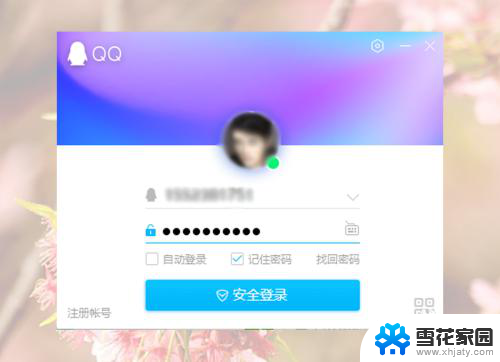
2.然后我们在电脑中打开要提取文字的图片或者软件
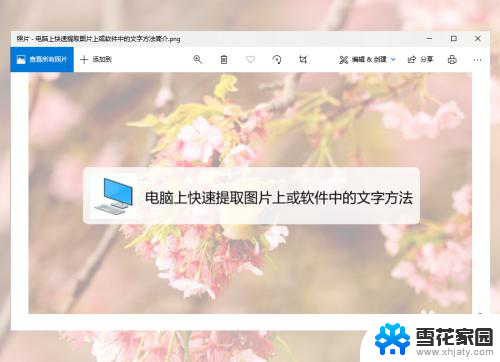
3.然后我们在键盘上按下快捷键Ctrl+Alt+O,就会出现框选识别文字
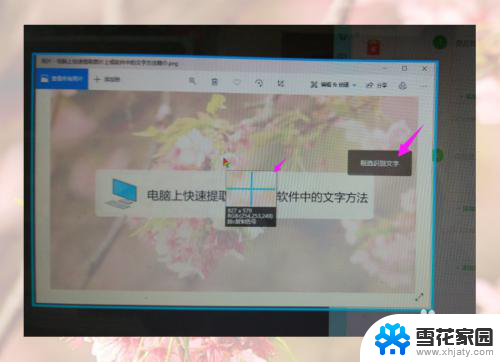
4.按住鼠标左键,框选图片中要提取的文字
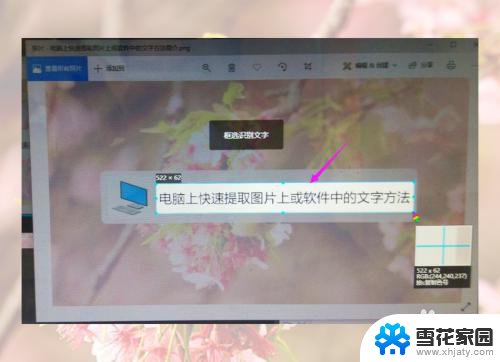
5.框选后,我们在屏幕识图窗口。选中文字,然后使用快捷键Ctrl+C复制就好了
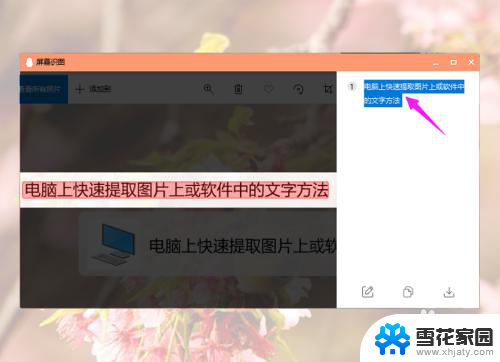
以上是关于如何复制计算机图片中的文字的全部内容,如果你遇到了同样的情况,请参照我的方法来处理,希望对大家有所帮助。
电脑图片怎么复制里面的文字 电脑上怎么提取图片中的文字相关教程
-
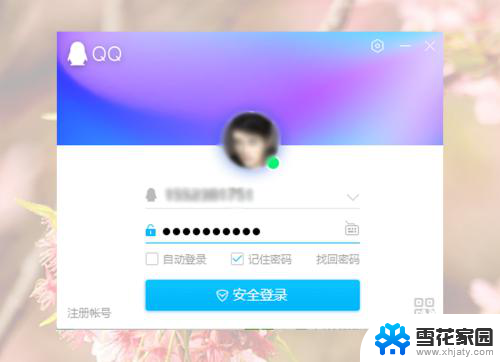 电脑复制图片文字 电脑上提取复制图片中的文字方法
电脑复制图片文字 电脑上提取复制图片中的文字方法2024-01-20
-
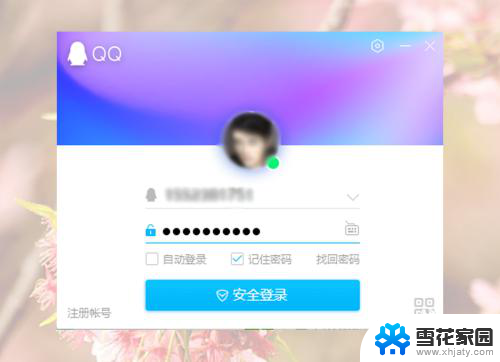 如何用电脑提取图片上的文字 如何在电脑上快速提取复制图片中的文字
如何用电脑提取图片上的文字 如何在电脑上快速提取复制图片中的文字2024-01-24
-
 如何提取图片上的文字到word文档 Word如何提取图片中的文字
如何提取图片上的文字到word文档 Word如何提取图片中的文字2023-12-24
-
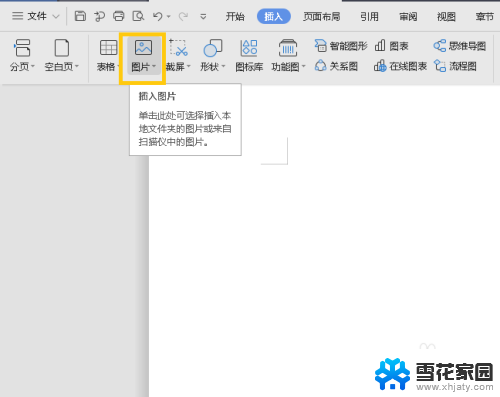 word可以从图片中提取文字吗 Word如何提取图片中的文字
word可以从图片中提取文字吗 Word如何提取图片中的文字2024-02-01
- 电脑上怎么提取图片上的文字 电脑图片文字提取软件下载
- 电脑截图文字提取 电脑端图片文字提取工具
- 复制图片的文字 如何使用OCR技术复制图片文字
- 电脑图片上的文字怎么复制粘贴 电脑画图复制粘贴文字方法
- word里的图片怎么转换成文字 图片中的文字如何转换成文本
- wps想把图片中背景里面的文字删除怎么操做 wps图片编辑器删除图片中背景文字的方法
- 连接上共享打印机无法打印 网络打印机连接正常但无法打印的原因
- 台式电脑装音响没声音,,怎么回事 电脑插上音箱没声音怎么处理
- 页眉在哪里设置 word Word文档页眉设置方法
- 笔记本上怎样截屏 笔记本电脑截图快捷键设置
- 电脑怎么压缩多个文件 多个文件如何合并成一个压缩包
- windows开机进入欢迎使用后无响应 电脑桌面卡顿无响应怎么办
电脑教程推荐
- 1 windows开机进入欢迎使用后无响应 电脑桌面卡顿无响应怎么办
- 2 bios怎么用u盘启动 不同BIOS版本下U盘启动设置
- 3 电脑显示器休眠怎么设置 电脑休眠时间如何设置
- 4 电脑与电脑用网线连接 两台电脑如何用网线直连传输数据
- 5 windows系统账户名是哪个 windows系统怎么查看账户名
- 6 鼠标的上下滚动变成了调节音量 鼠标一滚动就调节音量设置方法
- 7 联想b575笔记本电脑摄像头在哪里查看 联想笔记本自带摄像头打开步骤
- 8 adobe acrobat怎么设置中文 Adobe Acrobat DC怎么切换语言为中文
- 9 电脑蓝屏0x0000008e怎么修复 电脑蓝屏0x0000008e修复步骤
- 10 怎么改wifi设置密码 wifi密码修改步骤